老白菜装机版7.3强制删除工具使用教程
来源:www.laobaicai.net 发布时间:2015-04-08 10:33
随着电脑技术的不断进步,越来越多的用户习惯将重要的文件存放在电脑当中,久而久之电脑中就很容易累积大量的垃圾文件,为了不影响电脑的性能用户们都会定时清理垃圾文件,但是经常也会碰到无法被正常删除顽固文件,遇见这样的情况有没有什么好的方法可以解决呢?下面就一起来看看老白菜装机版7.3强制删除工具使用教程。
1.将制作好的老白菜u盘启动盘插入usb接口(台式用户建议将u盘插在主机机箱后置的usb接口上),然后重启电脑,出现开机画面时,通过使用启动快捷键引导u盘启动进入到老白菜主菜单界面,选择“【03】运行老白菜Win2003PE增强版(旧电脑)”;回车确认,如下图所示
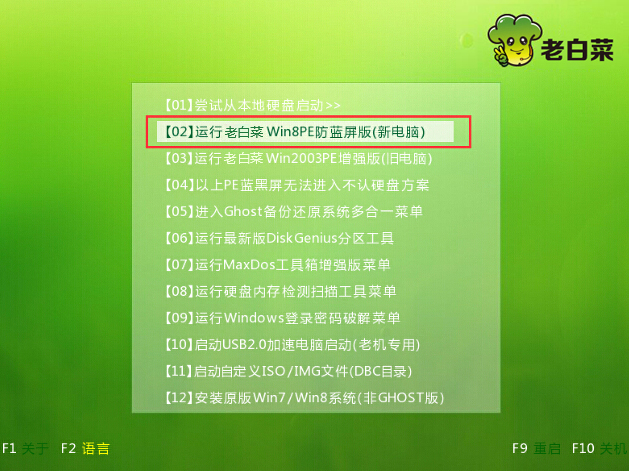
2.登录到老白菜pe系统桌面,点击程序 — 文件工具 — unlocker强制删除,打开强制删除工具。如下图所示
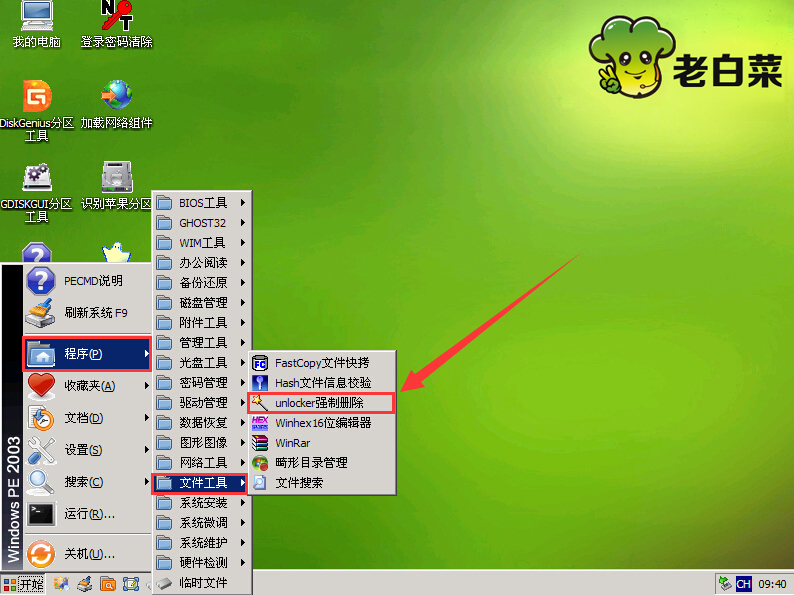
3.打开unlocker强制删除工具之后,右键无法被删除的顽固文件,点击菜单中多出的“unlocker”选项。如下图所示
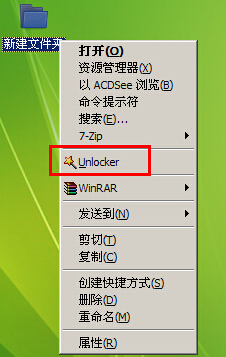
4.在弹出的unlocker窗口中下拉菜单选择“删除”,点击“确定”按钮,文件就被成功删除了。如下图所示
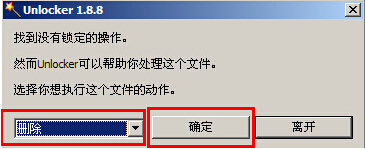
以上就是老白菜装机版7.3强制删除工具使用教程,有遇到此类情况或者是不懂的如何强制删除这些顽固文件的用户,可以尝试以上的老白菜使用教程操作看看,希望以上的老白菜使用教程可以给大家带来更多的帮助。
推荐阅读
"机械革命Z3 Pro笔记本一键安装win11系统教程"
- 宏碁Acer 非凡 S3X笔记本重装win7系统教程 2022-08-07
- 惠普暗影精灵6 amd笔记本安装win10系统教程 2022-08-06
- 雷神IGER E1笔记本一键重装win11系统教程 2022-08-05
- 华为huawei MateBook 13 2020笔记本重装win10系统教程 2022-08-04
神舟战神S7-2021S5笔记本一键重装win7系统教程
- 惠普ProBook430笔记本一键安装win11系统教程 2022-08-02
- 微星尊爵Prestige 14 2020笔记本重装win7系统教程 2022-08-02
- 神舟战神G8-CU笔记本一键安装win10系统教程 2022-08-01
- 戴尔Vostro 15 7500笔记本一键安装win11系统教程 2022-07-31
老白菜下载
更多-
 老白菜怎样一键制作u盘启动盘
老白菜怎样一键制作u盘启动盘软件大小:358 MB
-
 老白菜超级u盘启动制作工具UEFI版7.3下载
老白菜超级u盘启动制作工具UEFI版7.3下载软件大小:490 MB
-
 老白菜一键u盘装ghost XP系统详细图文教程
老白菜一键u盘装ghost XP系统详细图文教程软件大小:358 MB
-
 老白菜装机工具在线安装工具下载
老白菜装机工具在线安装工具下载软件大小:3.03 MB










